电脑卸载程序打不开怎么办 电脑卸载软件打不开处理方法
更新时间:2024-07-09 09:31:35作者:runxin
通常网上下载的微软系统都内置有应用程序,因此用户可以依据需求来选择卸载无用的软件,其中有用户在电脑上打开控制面板工具,想要进入卸载程序功能进行软件卸载时却莫名出现打不开的现象了,对此电脑卸载程序打不开怎么办呢?这里小编就给大家讲解的电脑卸载软件打不开处理方法。
具体方法如下:
1、首先点击电脑桌面中的电脑管家。
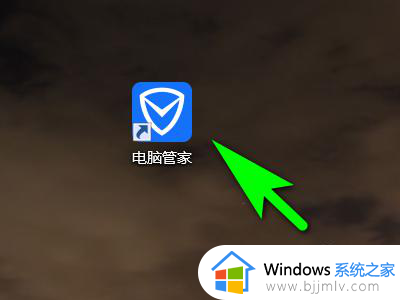
2、然后点击工具箱。
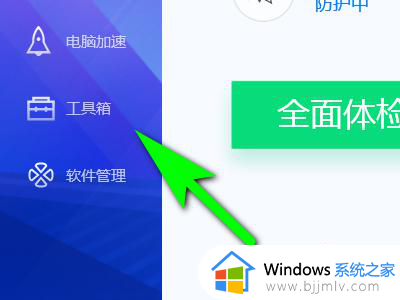
3、接着点击打开电脑诊所。
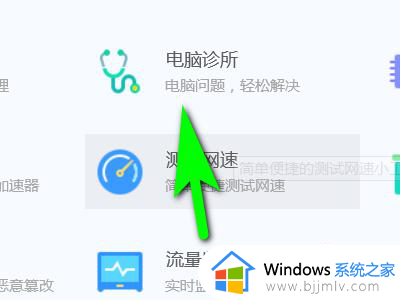
4、然后点击软件硬件。
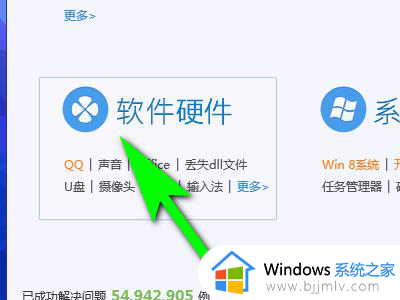
5、接着点击添加删除程序打不开下方的立即修复。
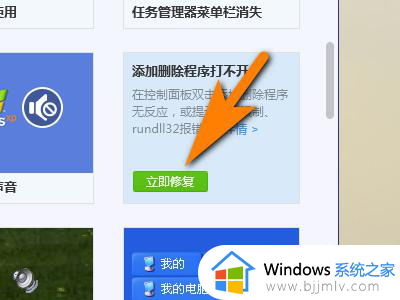
6、最后等待修复完成就可以了。
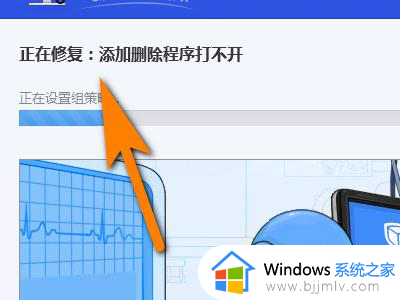
以上就是小编告诉大家的电脑卸载软件打不开处理方法了,碰到同样情况的朋友们赶紧参照小编的方法来处理吧,希望本文能够对大家有所帮助。
电脑卸载程序打不开怎么办 电脑卸载软件打不开处理方法相关教程
- 电脑程序卸载不了怎么办 电脑不能卸载程序解决方法
- 电脑流氓软件无法卸载怎么办 电脑流氓软件卸载不掉处理方法
- 电脑上wps卸载不掉怎么办 电脑wps卸载没反应处理方法
- 电脑下载steam为什么打不开?电脑上下载steam打不开处理方法
- 电脑卸载程序请等待当前程序完成卸载怎么回事 电脑卸载程序提示等待当前程序完成问题如何解决
- 流氓软件卸载不了的软件怎么办 电脑流氓软件卸载不了解决方法
- 卸载不了的流氓软件怎么办 流氓软件卸载不掉解决方法
- 电脑怎么卸载软件 卸载软件在哪里卸载
- 电脑上下载的软件怎么卸载 如何把电脑软件卸载干净
- 电脑安装的软件卸载不了怎么办 电脑上安装的软件卸载不掉怎么办
- 惠普新电脑只有c盘没有d盘怎么办 惠普电脑只有一个C盘,如何分D盘
- 惠普电脑无法启动windows怎么办?惠普电脑无法启动系统如何 处理
- host在哪个文件夹里面 电脑hosts文件夹位置介绍
- word目录怎么生成 word目录自动生成步骤
- 惠普键盘win键怎么解锁 惠普键盘win键锁了按什么解锁
- 火绒驱动版本不匹配重启没用怎么办 火绒驱动版本不匹配重启依旧不匹配如何处理
电脑教程推荐
win10系统推荐